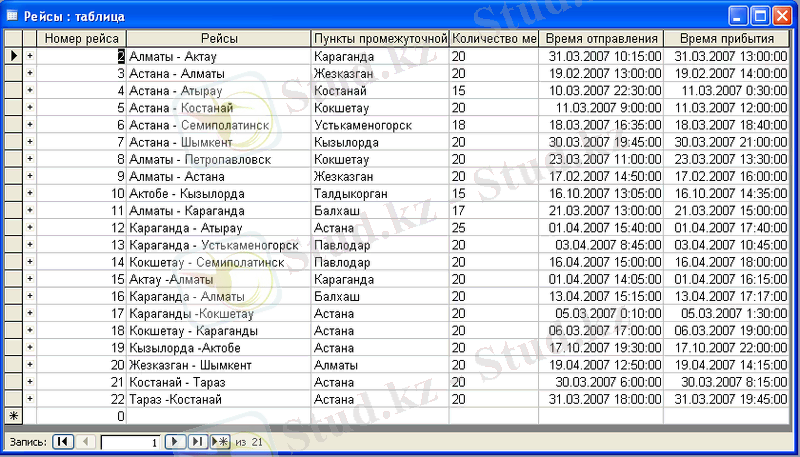Microsoft Access бағдарламасында Аэропорт кассасы деректер қорын жобалау және құру


”
Тақырыбы: Access программасында“ Аэропорт кассасы” деректер қорын құру.
Жоспар
Кіріспе
I Бөлім
1. 1. Есептің берілгені
1. 2. Кестелер арасындағы байланысты көрсету
1. 3. Кестелердің құрылымын құру
II Бөлім
2. 1 Кестелерді құру
2. 2 Кетелер арасындағы байланыс
2. 3 Сауалдарды құру
2. 4 Есеп беруді (отчет) құру
2. 5 Форма құру
Қолданылған әдебиеттер
Кіріспе
Дерек қоры -белгілі бір пәндік облысының ЭЕМ жадында сақталатын қарым-қатынас деректер жиынтығы.
Қазіргі кезде барлығы дерек қорымен жасалады. Дерек қорына Microsoft Access және Delphi программалары жатады. Менің тақырыбым «Аэропорт кассасы». Менің тақырыбым Microsoft Access дерек қор программасында жазылған. Бұл программада келген билет сатып алушы клиентке қойған сұрақтарына, сұранысына жауап беру және оның сұрауы бойынша анықталған рейске билет толтыру. Бұл программада фамилия, қала аты, берілген рейс, күн арқылы мағлұмат іздеуге болады. Осы программмада билет сатып алушы келгенде, тез арада қандай рейске бос орын бар ма екенін және керек күні сондай рейс бар ма екенін білуге болады.
1. 1 Есептің берілгені.
Бірінші кезекте бізге Аэропорттағы самолеттердің рейстерін кесте арқылы құру керек. Самолеттер қай күні, қай уақытта ұшатыны, берілген рейсте қанша орын бар екені, рейстің аты мен номері көрсетілуі керек. Қалалар тізімін корсету,
күн бойынша іздеу үшін қолданылады.
Қалалар кестесі және байланыс кестесі байланыс құруға қажет.
- Кестелер арасындағы байланысты көрсету.
Инфологиялық және логикалық деректер қорын құрудың үлгісі.
1- сурет. Рейстер мен қалалар кестелердің арасындағы байланыстың түрі.
2-сурет. Ақпаратты- логикалық үлгінің ашылған реляциялық деректер қоры
1. 3 Кестелердің құрылымын құру.
Рейс кестесі:
Қалалар кестесі:
Қалалар мен рейстер арасында байланыс орнату үшін мынадай кесте жасау керек:
Жолаушылардың билеттерін толтыру кестесі:
Күн бойынша іздеу кестесі:
2. 1. Кестелерді құру.
Пуск -> Программы -> Microsoft Access.
Жаңа деректер базасын құру үшін келесі қадамдарды орындау керек.
Олар: Файл -> Создать . Содан кейін осындай терезе шығады (3-сурет) .

3-сурет.
Новая база данных деген жолды шертеміз және жаңа деректер базасын Касса аэропорта атымен сақтаймыз.
Рейстер (Рейсы) кестесін құру.
Таблицы ->Создать -> Конструктор (4- сурет) .

4-сурет.
Осы қадамдарды орындағаннан жаңа кесте ашылады (5-сурет) .
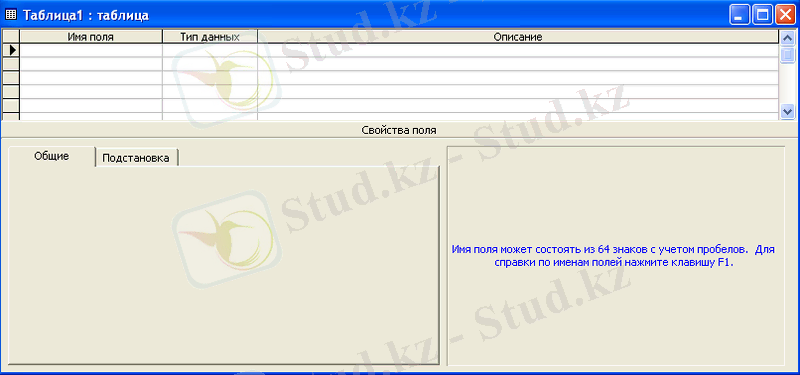
5-сурет.
Одан кейін кестені төмендегідей толтырамыз (6-сурет) .
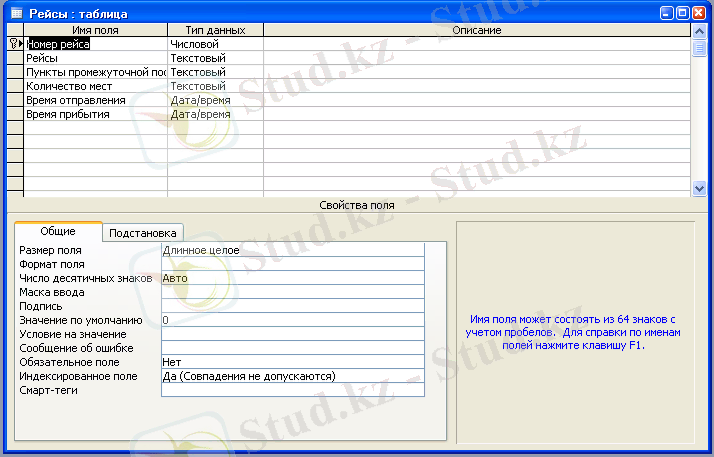
6-сурет
Толтырғаннан кейін біз төменде орналасқан нәтижені аламыз (7-сурет) .
7-сурет.
Қалалар (Города) кестесін құру.
Таблицы ->Создать -> Конструктор (4- сурет) .
Одан кейін кестені төмендегідей толтырамыз (8-сурет) .
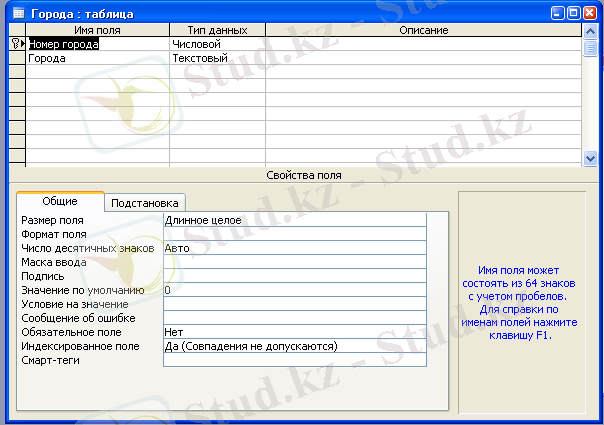
8-сурет
Толтырғаннан кейін біз төменде орналасқан нәтижені аламыз (9-сурет) .
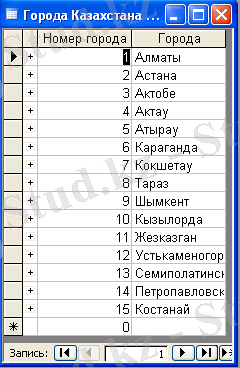
9-сурет
Қалалар мен рейстер (Связь по Казахстану) арасында байланыс орнату үшін мынадай кесте жасау керек.
Таблицы ->Создать -> Конструктор (4- сурет) .
Одан кейін кестені төмендегідей толтырамыз. (10-сурет)
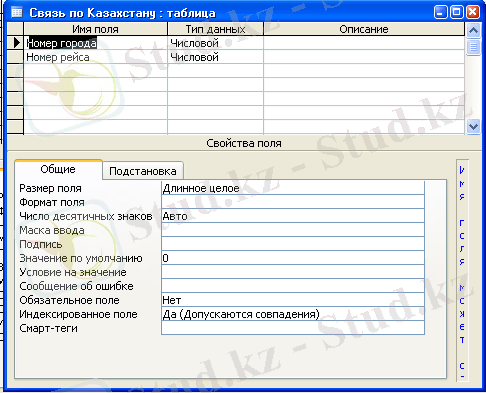
10-сурет
Толтырғаннан кейін біз төменде орналасқан нәтижені аламыз (11-сурет) .
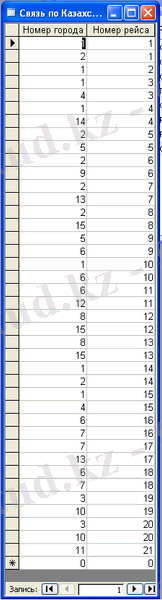
11-сурет
Жолаушылардың билеттерін толтыру (Оформление посадочной ведомости) кестесін толтыру керек
Таблицы ->Создать -> Конструктор (4- сурет) .
Одан кейін кестені төмендегідей толтырамыз. (12-сурет)
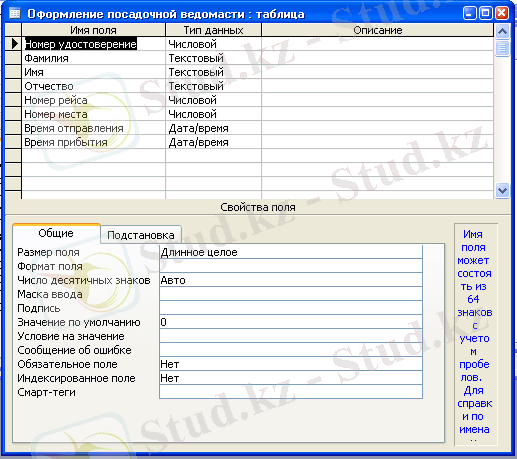
12-сурет
Толтырғаннан кейін біз төменде орналасқан нәтижені аламыз (13-сурет) .

13-сурет
Күн бойынша іздеу (Поиск по дате) кестесін құру.
Таблицы ->Создать -> Конструктор (4- сурет) .
Одан кейін кестені төмендегідей толтырамыз. (14-сурет)
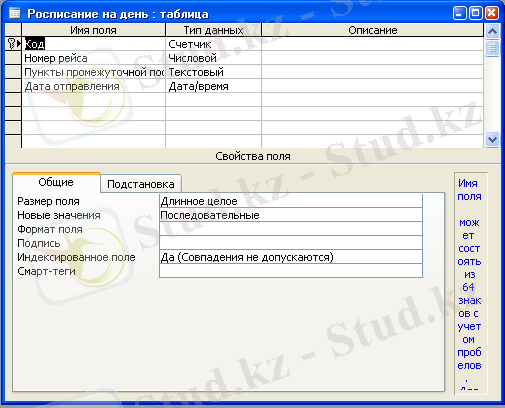
14-сурет
Толтырғаннан кейін біз төменде орналасқан нәтижені аламыз (15-сурет) .
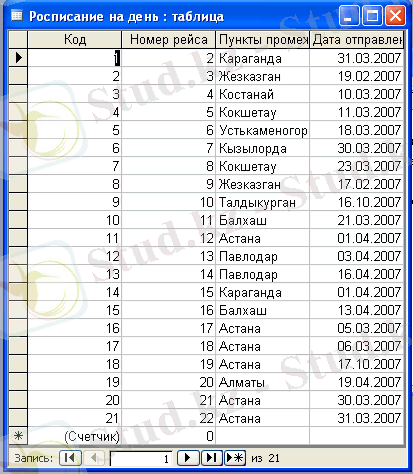
15-сурет
2. 2. Кетелер арасындағы байланыс.
Кестелер арасында байланыс құру үшін Сервис -> Схема данных командаларын орындаймыз. Одан кейін Добавление таблицы терезесі шығады. Сонда бізге екі кестені де таңдау керек. Ол үшін Рейсы -> Добавить , Города -> Добавить және Связь по Казахстану -> Добавить командаларын орындау керек (16 сурет) .

16-сурет.
Содан кейін біздің үш кестеміз шығады. Бірінші кестедегі Номер рейса мен екінші кестедегі Номер рейса және екінші кестедегі Номер города жолдарын байланыстырғанда Изменеие связей терезесі ашылады. Осы терезеде 3 байланысын да таңдау керек. Олар:
- Обеспечение целостности данных
- Каскадное обновление связанных полей
- Каскадное удаление связанных записей.
Содан кейін Создать батырмасын шертеміз (17-сурет) .

17-сурет
Осы батырманы шерткенде осындай нәтиже пайда болады(18-сурет) .
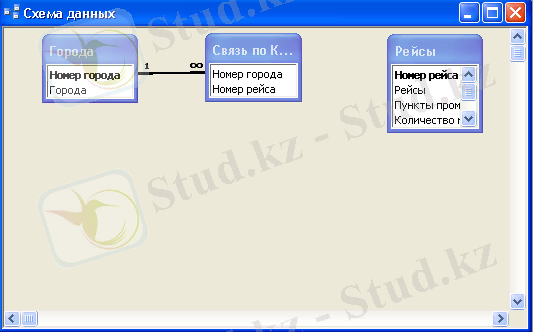
18-сурет
Содан кейін біздің Связь по Казахстану және Рейсы кестелерін байланыстыру керек. Екінші кестедегі Номер города мен үшінші кестедегі Номер города жолдарын байланыстырғанда Изменеие связей терезесі ашылады.
Содан кейін Создать батырмасын шертеміз (19-сурет) .
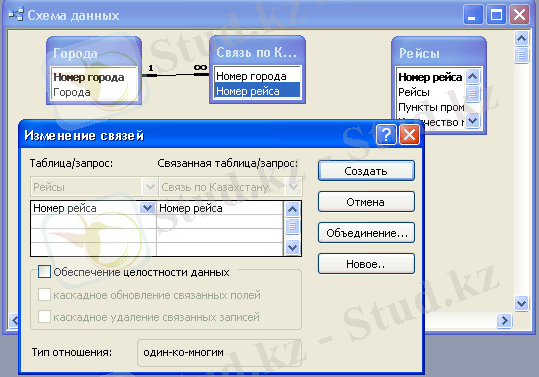
19-сурет.
Сонда осы байланысты аламыз (20-сурет) .
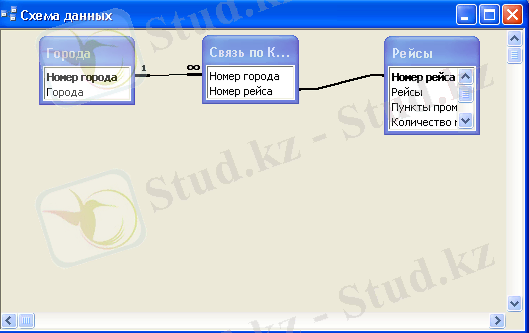
20-сурет
2. 3. Сауалдарды құру.
База товаров запрос сауалын құру.
Запросы -> Создать -> Конструктор командаларын орындаймыз (21-сурет) .

21-сурет.
Содан кейін Добавление таблицы деген терезе шығады. Онда біз Рейсы, Связь по Казахстану және Города кестелерін таңдаймыз (22-сурет) .
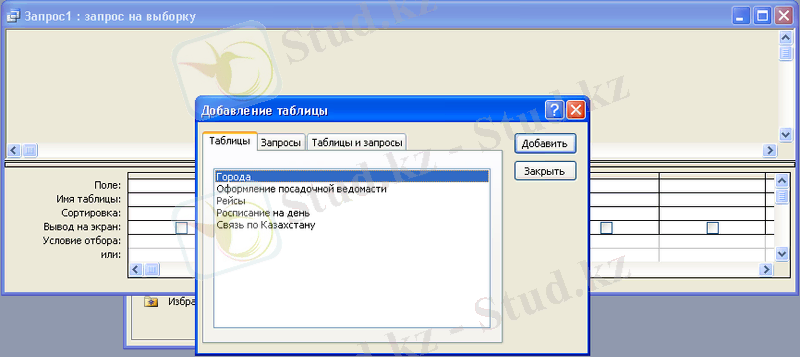
22-сурет.
Осыдан кейін
1 Поле жолында Города
2 Поле жолында Номер рейса
3 Поле жолында Рейсы
4 Поле жолында Время отправления
командаларын орындаймыз. (23-сурет) .
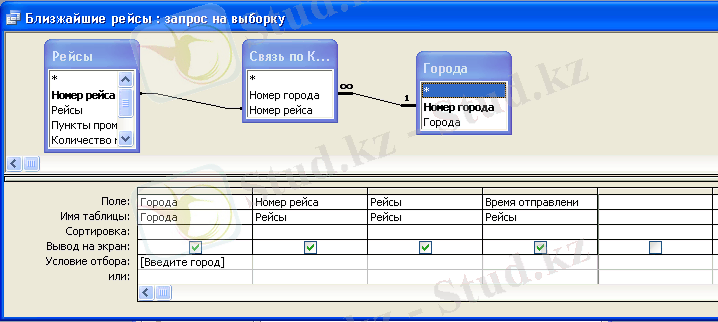
23-сурет.
Бірақ-та Условие отбора жолына [Введите город] деген шартты жазамыз. Осы сауал осылай орындалады. (24-сурет)

24-сурет
Нәтижесінде осындай сауал шығады (25-сурет) .
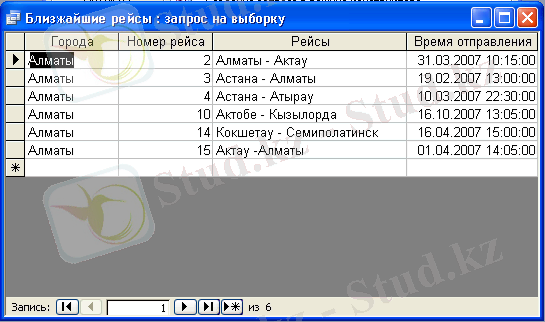
25-сурет.
Поиск по рейсу сауалын құру.
1 Поле жолында Рейсы
2 Поле жолында Количество мест
3 Поле жолында Номер места
командаларын орындаймыз. (26-сурет)
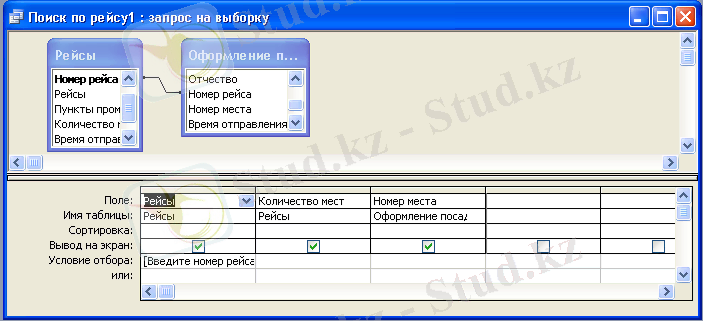
26-сурет
Условие отбора жолына [Введите номер рейса] деген шартты жазамыз. Осы сауал осылай орындалады. (27-сурет)

27-сурет
Поиск по фамилии сауалын құру.
1 Поле жолында Номер удастоверения
2 Поле жолында Фамилия
3 Поле жолында Имя
4 Поле жолында Отчество
5 Поле жолында Номер рейса
6 Поле жолында Время отправления
7 Поле жолында Время прибытия
командаларын орындаймыз (28-сурет) .
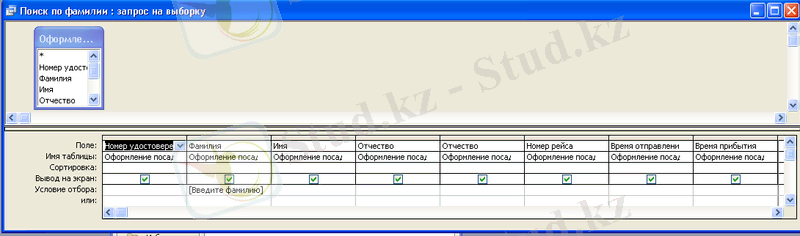
28-сурет.
Условие отбора жолына [Введите фамилию] деген шартты жазамыз. Осы сауал осылай орындалады. (29-сурет)

29-сурет
Нәтижесінде осындай сауал шығады (30-сурет) .

30-сурет
Расписание на день сауалын құру.
1 Поле жолында Дата отправления
2 Поле жолында Рейсы
командаларын орындаймыз. (31-сурет)
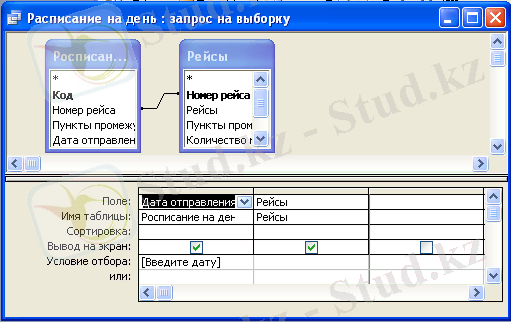
31-сурет
Условие отбора жолына [Введите дату] деген шартты жазамыз. Осы сауал осылай орындалады. (32-сурет)

32-сурет
Нәтижесінде осындай сауал шығады (33-сурет) .

33-сурет
2. 4. Есеп беруді (отчет) құру.
Отчет о регистрации билетов есеп беруді құру.
Отчеты -> Создать -> Мастер отчетов (34-сурет) орындағаннан
Мастер отчетов командасын таңдаймыз.

34-сурет
Осы командаларды орындап болған соң
Создание отчетов
терезесі ашылады(35-сурет) .
Доступные поля
деген терезеде керекті жолдарды
 арқылы таңдаймыз. Содан кейін
Далее
батырмасын шертеміз. Содан кейін келесі терезе шығады (36-сурет)
арқылы таңдаймыз. Содан кейін
Далее
батырмасын шертеміз. Содан кейін келесі терезе шығады (36-сурет)
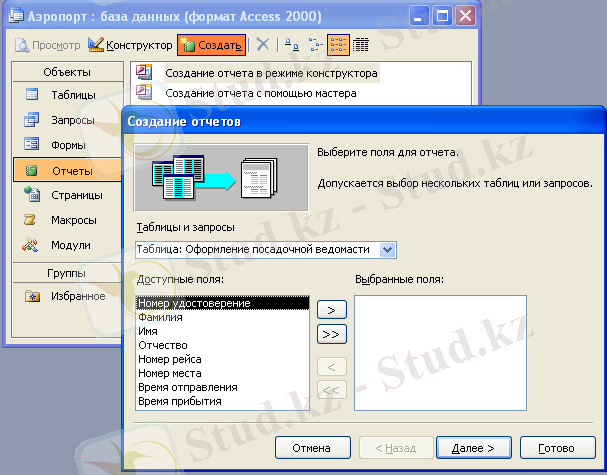
35-сурет
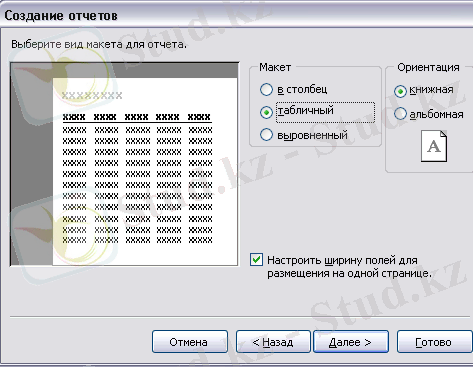
36-сурет
Создание отчетов терезесінде 3 түрлі макеттің біреуін таңдаңыз. Далее батырмасын басамыз. Келесі терезеде задайте имя отчета деген жерге отчеттің қалай сақтайтыныңызды жазыңыз. Готово батырмасын басыңыз(37-сурет) .
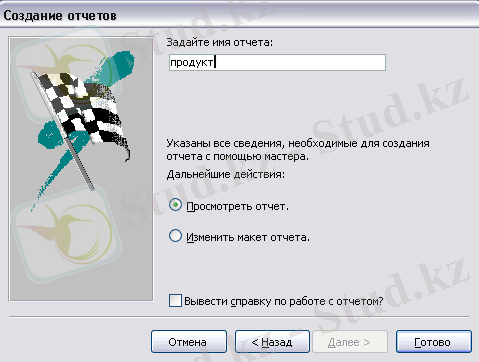
37-сурет
Содан кейін Отчет о регистрации билетов есебі шығады(38-сурет) .
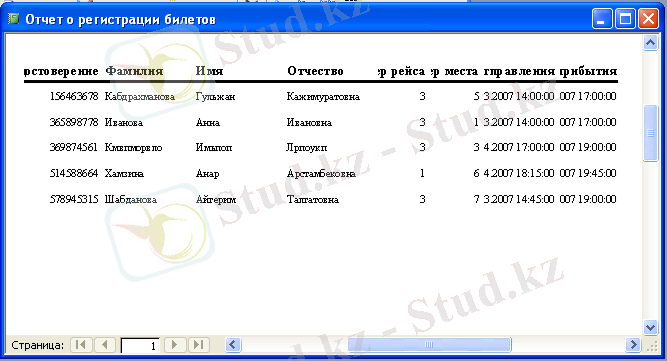
38-сурет
Келесі Рейсы есеп беруді осы сияқты орындау керек.
Нәтижесінде осындай түрде шығу керек(39-сурет) :
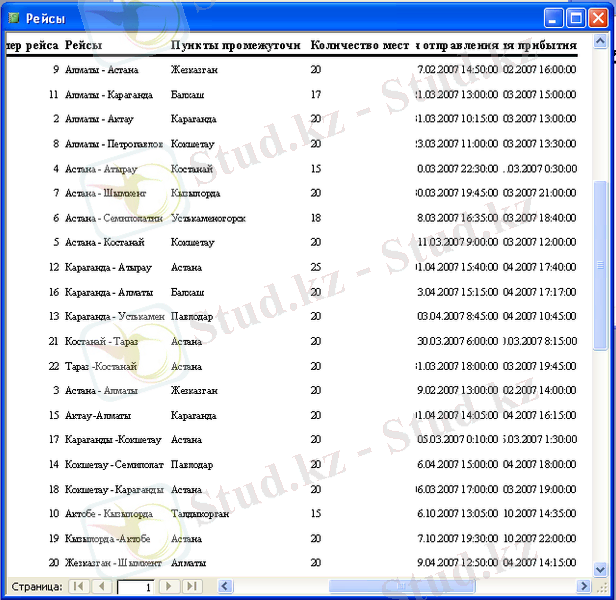
39-сурет
2. 5. Форма құру
Формы -> Создать -> Мастер форм (40-сурет) орындағаннан
Мастер форм командасын таңдаймыз.

40-сурет
Жаңа форма құрылғасын, оған үш батырма орналастыру керек. Олар: Рейсы , Регистрация, Города батымалары. ( 41-сурет) .
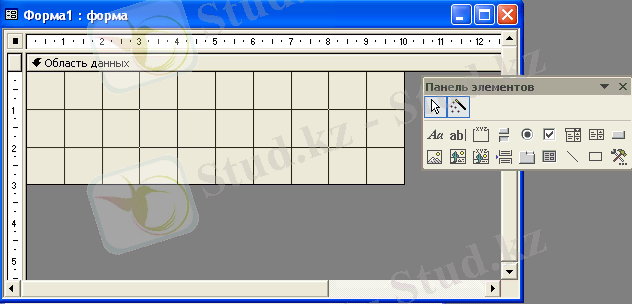
41-сурет.
Батырманы Панель элементов деген терезеден аламыз. Осы батырманы формаға орналастырғанда Создание кнопок терезесі шығады. Категории: Работа с формой-> Действия: Открыть форму->Далее қадамдарын орындаймыз(42-сурет) .

42-сурет
Далее батырмасын шерткеннен Оформление посадочной ведомости ->Далее жолын таңдау керек(43-сурет)

43-сурет
... жалғасы- Іс жүргізу
- Автоматтандыру, Техника
- Алғашқы әскери дайындық
- Астрономия
- Ауыл шаруашылығы
- Банк ісі
- Бизнесті бағалау
- Биология
- Бухгалтерлік іс
- Валеология
- Ветеринария
- География
- Геология, Геофизика, Геодезия
- Дін
- Ет, сүт, шарап өнімдері
- Жалпы тарих
- Жер кадастрі, Жылжымайтын мүлік
- Журналистика
- Информатика
- Кеден ісі
- Маркетинг
- Математика, Геометрия
- Медицина
- Мемлекеттік басқару
- Менеджмент
- Мұнай, Газ
- Мұрағат ісі
- Мәдениеттану
- ОБЖ (Основы безопасности жизнедеятельности)
- Педагогика
- Полиграфия
- Психология
- Салық
- Саясаттану
- Сақтандыру
- Сертификаттау, стандарттау
- Социология, Демография
- Спорт
- Статистика
- Тілтану, Филология
- Тарихи тұлғалар
- Тау-кен ісі
- Транспорт
- Туризм
- Физика
- Философия
- Халықаралық қатынастар
- Химия
- Экология, Қоршаған ортаны қорғау
- Экономика
- Экономикалық география
- Электротехника
- Қазақстан тарихы
- Қаржы
- Құрылыс
- Құқық, Криминалистика
- Әдебиет
- Өнер, музыка
- Өнеркәсіп, Өндіріс
Қазақ тілінде жазылған рефераттар, курстық жұмыстар, дипломдық жұмыстар бойынша біздің қор #1 болып табылады.



Ақпарат
Қосымша
Email: info@stud.kz